เชื่อมต่อ/ควบคุมคอมพิวเตอร์ผ่านเครือข่ายด้วย KontrolPack

ควบคุมคอมพิวเตอร์ในเครือข่ายของคุณได้อย่างง่ายดายด้วย KontrolPack เชื่อมต่อและจัดการคอมพิวเตอร์ที่ใช้ระบบปฏิบัติการต่างๆ ได้อย่างง่ายดาย
แม้ว่าSpotify จะพร้อมใช้งานบน Linux แต่ก็ไม่สนับสนุนคุณลักษณะที่แพลตฟอร์มอื่นมี ซึ่งเป็นไปได้ที่จะส่งแอป Spotify ไปยังซิสเต็มเทรย์ น่าเศร้าที่นักพัฒนา Spotify ไม่ได้เพิ่มฟีเจอร์นี้ให้กับแอปเวอร์ชัน Linux และไม่มีทางรู้ได้เลยว่าฟีเจอร์นี้จะมีมาอีกหรือไม่
โชคดีที่มันเป็นไปได้ที่จะส่ง Spotify ไปยังซิสเต็มเทรย์โดยใช้เครื่องมือของ Linux เช่น Alltray และ Kdocker ในคู่มือนี้ เราจะพูดถึงวิธีการส่งแอป Spotify Linux ไปยังซิสเต็มเทรย์ เพื่อที่คุณจะได้ไม่ต้องมองเห็นและไม่ต้องนึกถึง
หมายเหตุ: คู่มือนี้ถือว่าคุณรองรับถาดระบบในสภาพแวดล้อมเดสก์ท็อป Linux ของคุณ ผู้ใช้ Gnome Shell จะต้องเปิดใช้งานTopiconsก่อนเพื่อให้คู่มือนี้ใช้งานได้
เราได้กล่าวถึง Kdocker ใน TipsWebTech360 ในอดีตและด้วยเหตุผลที่ดี เป็นโปรแกรมที่ยอดเยี่ยมที่ให้ผู้ใช้สร้างไอคอนถาดแบบกำหนดเองสำหรับโปรแกรมโปรดของพวกเขา เหมาะอย่างยิ่งสำหรับ Spotify และจะทำให้การตั้งค่าไอคอนถาดแบบกำหนดเองสำหรับแอป Spotify ทำได้ง่ายมาก
ในการเริ่มต้น เราต้องสาธิตวิธีการติดตั้งแอปพลิเคชัน Kdocker บน Linux เนื่องจากไม่ได้ติดตั้งไว้ล่วงหน้าบนระบบปฏิบัติการ Linux หลักใดๆ ในการเริ่มการติดตั้ง ให้เปิดหน้าต่างเทอร์มินัลโดยกดCtrl + Alt + TหรือCtrl + Shift + Tจากนั้นทำตามคำแนะนำในการติดตั้งบรรทัดคำสั่งด้านล่างที่ตรงกับ Linux oS ของคุณ
sudo apt ติดตั้ง kdocker
sudo apt-get ติดตั้ง kdocker
sudo pacman -S kdocker
sudo dnf ติดตั้ง kdocker
sudo zypper ติดตั้ง kdocker
เมื่อติดตั้งโปรแกรม Kdocker แล้ว ให้เปิดแอปพลิเคชั่น Spotify บนคอมพิวเตอร์ของคุณโดยค้นหาในเมนูแอพ เมื่อเปิด Spotify แล้ว ให้กดAlt + F2บนแป้นพิมพ์เพื่อเปิดตัวเปิดใช้ด่วนของเดสก์ท็อป ภายในตัวเปิดใช้ด่วน คุณสามารถเรียกใช้การดำเนินการบรรทัดคำสั่งได้ เราจะใช้ตัวเรียกใช้นี้เพื่อเข้าถึงเครื่องมือ Kdocker อย่างรวดเร็ว
หลังจากเปิดตัวเปิดใช้ด่วน ให้เขียนคำสั่งต่อไปนี้ลงในแถบเปิดใช้ด่วน แล้วกดปุ่มEnterเพื่อดำเนินการ
kdocker
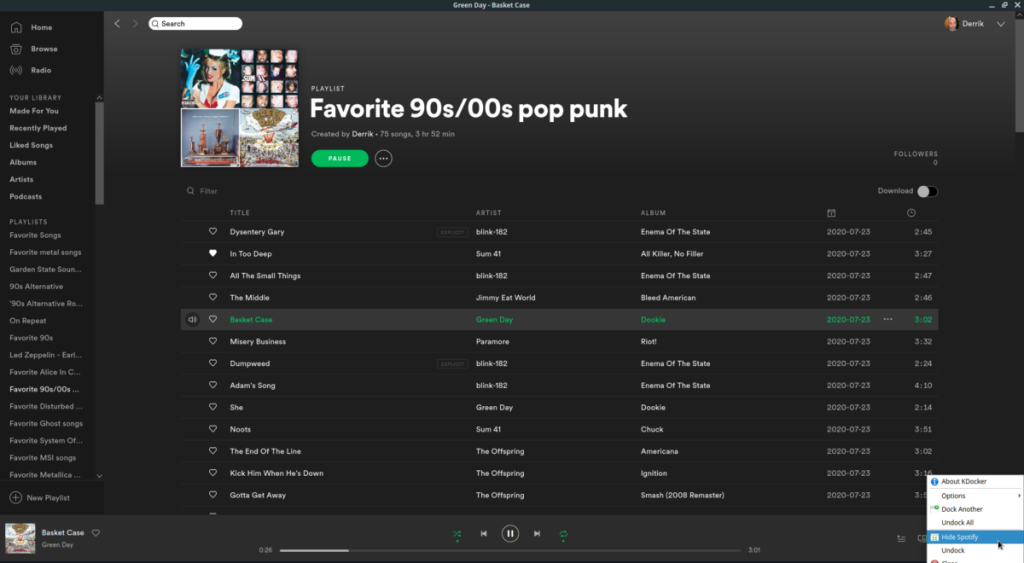
เมื่อคำสั่งทำงาน เคอร์เซอร์ของเมาส์จะเปลี่ยนเป็นไอคอนรูปสี่เหลี่ยมจัตุรัส ใช้ไอคอนรูปสี่เหลี่ยมจัตุรัสนี้เพื่อคลิกบนหน้าต่าง Spotify โดยการเลือก Spotify จะถูกส่งไปยังถาด หากต้องการปลดล็อกแอป Spotify ให้คลิกที่ไอคอน Kdocker ในซิสเต็มเทรย์ แล้วเลือก "ปลดล็อก"
Kdocker ไม่ใช่โปรแกรมเดียวที่ผู้ใช้ Linux สามารถติดตั้งได้ ซึ่งจะอนุญาตให้ส่งแอปที่ทำงานอยู่ไปยังซิสเต็มเทรย์ได้โดยตรง โปรแกรม Linux อื่นที่จะให้ผู้ใช้ย้ายรายการไปยังซิสเต็มเทรย์คือ Alltray วิธีใช้งานเพื่อย้ายแอป Spotify ไปยังถาดระบบ Linux
ในการเริ่มต้น เราต้องสาธิตวิธีการติดตั้งโปรแกรม Alltray เหตุผลก็คือ Alltray เช่น Kdocker ไม่ได้ติดตั้งมาล่วงหน้าบนระบบปฏิบัติการ Linux ใดๆ หากต้องการเริ่มการติดตั้ง ให้เปิดหน้าต่างเทอร์มินัลโดยกดCtrl + Alt + TหรือCtrl + Shift + Tบนแป้นพิมพ์ จากนั้น ปฏิบัติตามคำแนะนำในการติดตั้งบรรทัดคำสั่งด้านล่างที่สอดคล้องกับระบบปฏิบัติการ Linux ที่คุณใช้อยู่ในปัจจุบัน
sudo apt ติดตั้ง alltray
sudo apt-get ติดตั้ง alltray
sudo pacman -S alltray
ขณะนี้ Alltray ไม่พร้อมใช้งานสำหรับ Fedora 32 แม้ว่าจะอยู่ใน Fedora 31 และ 30 ลองดาวน์โหลดแพ็คเกจ Fedora 31 อย่างไรก็ตาม โปรดทราบว่าอาจทำงานไม่ถูกต้องในระบบของคุณ
sudo dnf ติดตั้ง https://download-ib01.fedoraproject.org/pub/fedora/linux/releases/31/Everything/x86_64/os/Packages/a/alltray-0.71b-18.fc31.x86_64.rpm
น่าเศร้าที่ไม่มีแพ็คเกจ Alltray สำหรับ OpenSUSE Linux ทำตามวิธีที่ 1 หากคุณต้องการส่ง Spotify ไปยังซิสเต็มเทรย์บนระบบของคุณ
เมื่อติดตั้งแอปพลิเคชัน Alltray บน Linux PC ของคุณแล้ว ให้ทำตามคำแนะนำด้านล่างเพื่อเรียนรู้วิธีใช้งานเพื่อส่ง Spotify ไปยังซิสเต็มเทรย์
ขั้นแรก เปิดโปรแกรมเล่นเสียง Spotify บนพีซี Linux ของคุณ แล้วคลิกเพื่อโฟกัส เมื่อตัวเปิดใช้ด่วนอยู่ในโฟกัสแล้ว ให้กดแป้นพิมพ์Alt + F2 พร้อมกันเพื่อเปิดกล่องคำสั่งตัวเปิดใช้ด่วนสำหรับสภาพแวดล้อมเดสก์ท็อปของคุณ จากนั้นในกล่องคำสั่งให้เขียนใน“alltray” และกดใส่กุญแจ
หลังจากเปิด Alltray จากกล่องคำสั่งตัวเปิดใช้ด่วน คุณจะเห็นหน้าต่างเล็ก ๆ ปรากฏขึ้นตรงกลางหน้าจอ หน้าต่างนี้บอกให้คุณคลิกที่หน้าต่างที่คุณต้องการเทียบท่า ใช้เมาส์เลือกหน้าต่างเครื่องเล่นเสียง Spotify เพื่อส่งไปยังซิสเต็มเทรย์

เมื่อคลิกที่เครื่องเล่น Spotify ด้วยแอป Alltray Spotify จะปรากฏเป็นไอคอนในซิสเต็มเทรย์ของคุณ หากคุณต้องการนำมันออกจากโหมด "เชื่อมต่อ" ให้คลิกขวาที่ไอคอนถาด Spotify จากนั้น คลิก "แสดง" เพื่อนำแอปพลิเคชัน Spotify ออกจากโหมดเชื่อมต่อและกลับเข้าสู่แถวหน้าเหมือนกับหน้าต่างอื่นๆ
ควบคุมคอมพิวเตอร์ในเครือข่ายของคุณได้อย่างง่ายดายด้วย KontrolPack เชื่อมต่อและจัดการคอมพิวเตอร์ที่ใช้ระบบปฏิบัติการต่างๆ ได้อย่างง่ายดาย
คุณต้องการทำงานซ้ำๆ โดยอัตโนมัติหรือไม่? แทนที่จะต้องกดปุ่มซ้ำๆ หลายครั้งด้วยตนเอง จะดีกว่าไหมถ้ามีแอปพลิเคชัน
iDownloade เป็นเครื่องมือข้ามแพลตฟอร์มที่ช่วยให้ผู้ใช้สามารถดาวน์โหลดเนื้อหาที่ไม่มี DRM จากบริการ iPlayer ของ BBC ได้ โดยสามารถดาวน์โหลดวิดีโอทั้งสองในรูปแบบ .mov ได้
เราได้ครอบคลุมคุณลักษณะของ Outlook 2010 ไว้อย่างละเอียดแล้ว แต่เนื่องจากจะไม่เปิดตัวก่อนเดือนมิถุนายน 2010 จึงถึงเวลาที่จะมาดู Thunderbird 3
นานๆ ทีทุกคนก็อยากพักบ้าง ถ้าอยากเล่นเกมสนุกๆ ลองเล่น Flight Gear ดูสิ เป็นเกมโอเพนซอร์สฟรีแบบมัลติแพลตฟอร์ม
MP3 Diags คือเครื่องมือขั้นสุดยอดสำหรับแก้ไขปัญหาในคอลเลกชันเพลงของคุณ สามารถแท็กไฟล์ MP3 ของคุณได้อย่างถูกต้อง เพิ่มปกอัลบั้มที่หายไป และแก้ไข VBR
เช่นเดียวกับ Google Wave, Google Voice ได้สร้างกระแสฮือฮาไปทั่วโลก Google มุ่งมั่นที่จะเปลี่ยนแปลงวิธีการสื่อสารของเรา และนับตั้งแต่นั้นมาก็กำลังกลายเป็น...
มีเครื่องมือมากมายที่ช่วยให้ผู้ใช้ Flickr สามารถดาวน์โหลดรูปภาพคุณภาพสูงได้ แต่มีวิธีดาวน์โหลด Flickr Favorites บ้างไหม? เมื่อเร็ว ๆ นี้เราได้...
การสุ่มตัวอย่างคืออะไร? ตามข้อมูลของ Wikipedia “คือการนำส่วนหนึ่งหรือตัวอย่างจากการบันทึกเสียงหนึ่งมาใช้ซ้ำเป็นเครื่องดนตรีหรือ...
Google Sites เป็นบริการจาก Google ที่ช่วยให้ผู้ใช้โฮสต์เว็บไซต์บนเซิร์ฟเวอร์ของ Google แต่มีปัญหาหนึ่งคือไม่มีตัวเลือกสำรองข้อมูลในตัว



![ดาวน์โหลด FlightGear Flight Simulator ฟรี [สนุกเลย] ดาวน์โหลด FlightGear Flight Simulator ฟรี [สนุกเลย]](https://tips.webtech360.com/resources8/r252/image-7634-0829093738400.jpg)




